
Czy napotykasz frustrujący problem Spotify pliki lokalne nie są odtwarzane ? Nie martw się, zadbamy o Ciebie! Celem tego artykułu jest przedstawienie kompleksowego przewodnika po rozwiązywaniu problemów, który pomoże Ci rozwiązać problem i zapewnić płynne odtwarzanie plików lokalnych Spotify. Niezależnie od tego, czy chcesz cieszyć się ulubionymi utworami, czy synchronizować swoją osobistą bibliotekę muzyczną Spotify, rozumiemy frustrację, która pojawia się, gdy pliki lokalne nie są odtwarzane zgodnie z oczekiwaniami.
Wykonując kroki opisane w tym przewodniku, będziesz w stanie zidentyfikować i rozwiązać podstawowe przyczyny tego problemu, zapewniając bezproblemową integrację plików lokalnych z Spotifyobszerną bibliotekę muzyczną. Pożegnaj problemy z odtwarzaniem i odkryj na nowo radość z osobistej kolekcji muzycznej Spotify!
Przewodnik po zawartości Część 1. Dlaczego jest Spotify Nie odtwarzasz moich plików lokalnych?Część 2. Rozwiązania do naprawy Spotify Nie można odtworzyć plików lokalnychCzęść 3. Dodatkowa wskazówka: zachowaj wszystkie swoje Spotify Muzyka lokalnaCzęść 4. Wniosek
Dlaczego są Spotify lokalne pliki nie są odtwarzane? Istnieje kilka możliwych przyczyn tego problemu. Oto kilka typowych problemów, które mogą uniemożliwić odtwarzanie lokalnych plików na Spotify:
Rozważając te możliwe przyczyny, możesz rozwiązać problem, ustalić konkretną przyczynę i podjąć odpowiednie kroki w celu jego rozwiązania.
Nie widzę lokalnych plików muzycznych w Spotify biblioteki? Pokażemy Ci, co możesz z tym zrobić, aby móc przesyłać strumieniowo swoją lokalną muzykę z Spotify app.
Dlaczego są Spotify pliki lokalne nie są odtwarzane? Jednym z najważniejszych powodów może być prawdopodobnie format niezgodności plików lokalnych. Upewnij się, że pliki lokalne są w zgodnym formacie obsługiwanym przez Spotify, Takie jak MP3, M4A i WAV. Jeśli pliki są zakodowane w AIFF, FLAC lub innych, może to spowodować awarię odtwarzania.
Dlaczego pliki lokalne nie są odtwarzane w aplikacji mobilnej? Istnieje możliwość, że bawisz się SpotifyUstawienia wyłączyły opcję wyświetlania plików lokalnych na telefonie. Jeśli opcja jest wyłączona, nie zobaczysz swoich lokalnych piosenek.
Aby włączyć tę opcję na telefonie z systemem iOS lub Android, dotknij swojego zdjęcia profilowego. Dotknij opcji Ustawienia i prywatność. Przewiń w dół do opcji Pliki lokalne. Włącz opcję Pokaż pliki audio z tego urządzenia. Przejdź do swojej biblioteki. Twoja zapisana muzyka znajduje się teraz w Plikach lokalnych.
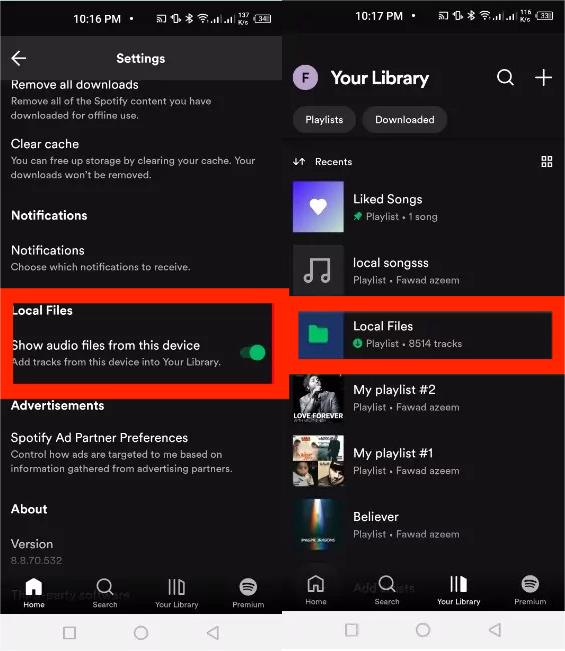
Kurs Spotify aplikacja ma pamięć podręczną, której używa do przechowywania tymczasowych danych roboczych, co pomaga jej ładować się szybciej i działać płynniej. Niestety pliki w pamięci podręcznej mogą zostać uszkodzone, powodując Spotify źle się zachowywać. Jeśli to jest powód, dla którego nie widzisz swoich plików lokalnych, wyczyść swoje Spotify cache może pomóc rozwiązać ten problem.
Oto jak możesz wyczyścić Spotify pamięć podręczna na komputerach stacjonarnych i urządzeniach mobilnych:
Na komputerze

Na komórce

Dlaczego są Spotify pliki lokalne nie odtwarzają się na komputerze? Ustawienia zapory na Windows lub Mac czasami może blokować aplikacjom dostęp do niektórych jego części, jeśli uzna je za zagrożenie. W tym przypadku może to być to, co uniemożliwia Spotify od importowania lokalnych plików i wyświetlania ich, abyś mógł się nimi cieszyć.
Tymczasowo wyłącz zaporę sieciową lub oprogramowanie antywirusowe, aby sprawdzić, czy nie zakłócają one działania Twojego komputera. Spotifydostęp do plików lokalnych. Jeśli ich wyłączenie rozwiąże problem, dostosuj ustawienia, aby zezwolić Spotify dostęp do niezbędnych plików i folderów.
Spotify wymaga dostępu do lokalnej pamięci telefonu, aby zeskanować i dodać pliki do aplikacji. Jeśli odmówiłeś tego uprawnienia na telefonie, może to być powodem, dla którego nie widzisz lokalnych plików w aplikacji. Przejrzyj swoje Spotify uprawnienia aplikacji w telefonie i upewnij się, że aplikacja ma wszystkie niezbędne uprawnienia.
Aby to zrobić na telefonie z systemem Android, przejdź do Ustawienia > Aplikacje > Spotify > Uprawnienia > Muzyka i dźwięk w telefonie. Tutaj włącz opcję „Zezwól”.
Jeśli jesteś użytkownikiem iPhone'a, przejdź do Ustawień > Spotify i pozwól aplikacji mieć wszystkie wymagane uprawnienia. Następnie uruchom Spotify i sprawdź, czy znajdziesz lokalne pliki muzyczne.
Dlaczego są Spotify pliki lokalne nie są odtwarzane? Spotify może nie odtwarzać plików lokalnych, jeśli aplikacja nie jest w pełni aktualna. Upewnij się, że masz włączone automatyczne aktualizacje dla Spotify. Możesz również sprawdzić, czy dostępna jest nowa wersja, przechodząc do App Store na iOS lub macOS lub w sklepie Google Play na Androidzie i przejdź do Spotify.

Spotify zaleca minimum 250 MB wolnego miejsca, aby zapewnić prawidłowe przesyłanie strumieniowe utworów za pośrednictwem usługi. Jeśli dysk jest prawie pełny, wyczyść niektóre zdjęcia, usuń jedną lub dwie aplikacje, a następnie prześlij lokalne pliki do Spotify ponownie.
Dlaczego nadal Spotify pliki lokalne nie odtwarzają się, nawet jeśli wypróbowałeś wszystkie powyższe metody? Spróbuj połączyć pliki lokalne z biblioteką na Spotify, a następnie przenieś je na inne urządzenia w celu odtwarzania offline. Jeśli chcesz je zapisać jako pliki lokalne, użyj Spotify zrywacze aby łatwo usunąć DRM i zachować pobrane utwory jako lokalne pliki audio.
Aby pobrać Spotify utwory jako pliki lokalne i usuń DRM z Spotify, Polecamy DumpMedia Spotify Music Converter. DumpMedia Spotify Music Converter jest specjalnie zaprojektowany dla obu Spotify Darmowe i Spotify Użytkownicy Premium, którzy są dedykowani pobieraniu plików bez DRM Spotify utwory, albumy, playlisty, podcasty i audiobooki do folderu lokalnego. Ponadto może konwertować Spotify muzyka do MP3, w formacie AAC, FLAC, WAV lub AIFF 100% oryginalnej jakości dźwięku wyjściowego. Dlatego możesz przenieść Spotify muzyki do dowolnego odtwarzacza multimedialnego.
🤩Więcej kluczowych funkcji DumpMedia Spotify Music Converter:
Darmowe pobieranie Darmowe pobieranie
Teraz zacznijmy i zapiszmy Twoje utwory na zawsze za pomocą DumpMedia Spotify Music Converter.
Krok 1. Premiera DumpMedia Spotify Music Converter, który automatycznie otworzy plik Spotify aplikacja również. Przeglądaj i wybieraj żądane utwory, listy odtwarzania, a nawet albumy Spotify które chcesz przekonwertować i pobrać.

Krok 2. Spersonalizuj ustawienia wyjściowe w DumpMedia Spotify Music Converter zgodnie z Twoimi preferencjami. Dostosuj format wyjściowy, możesz także dostosować jakość dźwięku, a następnie możesz wybrać folder wyjściowy i nie tylko.

Krok 3. Rozpocznij proces konwersji, klikając wyraźnie oznaczony przycisk „Konwertuj”. DumpMedia Spotify Music Converter szybko przekształci wybrane Spotify utworów do wybranego formatu wyjściowego, zachowując oryginalną jakość dźwięku.

Po zakończeniu konwersji należy zlokalizować przekonwertowane pliki w wyznaczonym folderze wyjściowym. Stamtąd przenieś je na dowolne urządzenie lub dowolny wybrany odtwarzacz multimedialny, dzięki czemu będziesz mógł delektować się nimi Spotify muzyka offline bez żadnych ograniczeń.
Jeśli martwisz się o ''Spotify problem z plikami lokalnymi nieodtwarzanymi'' i chcesz znaleźć odpowiednie rozwiązanie, przeczytaj ten wnikliwy przewodnik. Możesz sprawić, aby odtwarzanie plików lokalnych działało zgodnie z oczekiwaniami, aktualizując Spotify aplikacja, czyszczenie pamięci podręcznej z Spotifyi więcej. Ponadto, dzięki DumpMedia Spotify Music Converter, możesz łatwo pobrać Spotify piosenki bez potrzeby Spotify Subskrypcja premium umożliwiająca przesyłanie muzyki do innych popularnych odtwarzaczy muzycznych i unikanie wszelkich Spotify problem z odtwarzaniem.
